No sé a vosotros, pero alguna vez me ha pasado tener un usb con menos memoria que su capacidad original, es decir, tener 4Mb en vez de sus 8Gb, por lo que no nos deja ni formatearlo en windows o borrarlo en macos. Esto ocurre en ocasiones cuando utilizamos algún software como BalenaEtcher o Rufus y al crear un usb de instalación de linux u otro OS, aunque podría deberse también a otro motivo.
En este post vamos a ver cómo solucionar este problema de manera sencilla y en menos de 2 minutos (siempre que el usb no esté defectuoso, claro).
CUIDADO: El contenido del usb se borrará y se perderán todos los datos almacenados.
- Para Windows:
Conectaremos el usb al equipo (recomiendo tener insertado únicamente el disco que vamos a borrar) y abriremos una cmd (desde windows, escribimos cmd y le damos a intro). Una vez dentro de la cmd escribiremos: diskpart
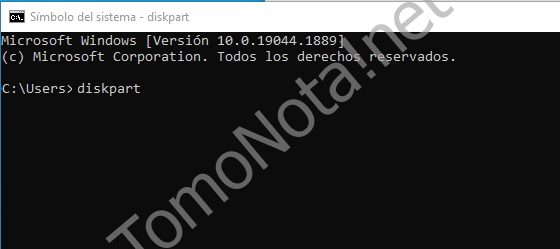
Esto nos llevará a la ventana de diskpart y lo siguiente que haremos será listar los discos. Para ello escribimos en la terminal: list disk, nos mostrará los discos que tenemos (en mi caso como únicamente tengo insertado el usb a formatear y por el tamaño es fácil encontrarlo). A continuación elegiremos el disco con select disk 1, le haremos una limpieza con clean y por último se creará una partición con create partition primary.
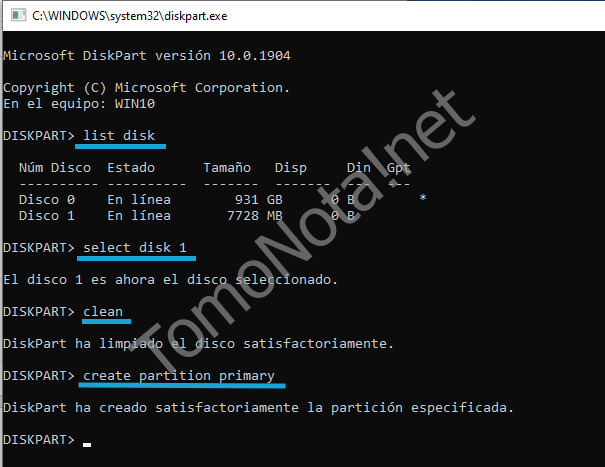
Y ya tendremos nuestro usb listo con su memoria completa.
- Para Mac:
Accederemos a la utilidad de discos, donde podremos ver el usb sin opción a borrarlo:
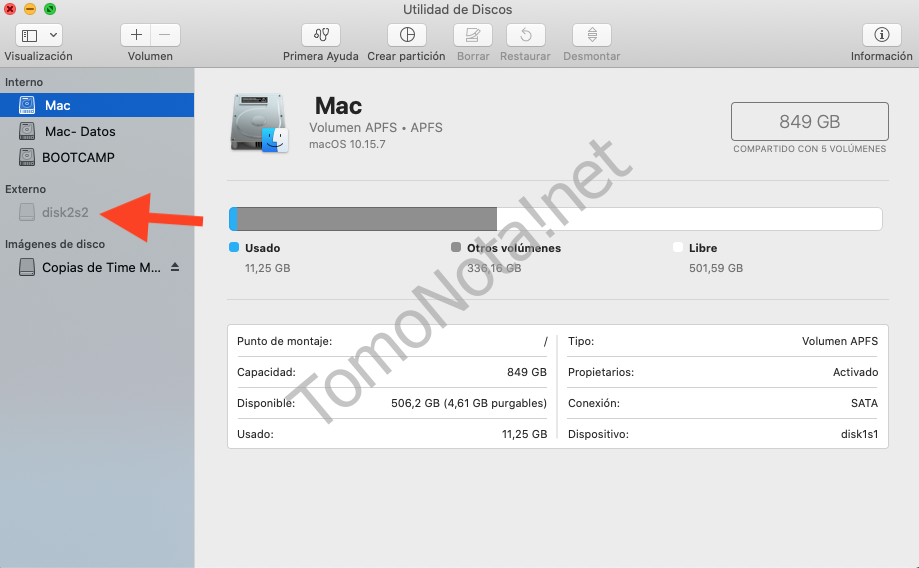
El truco está en acceder a la opción de visualización y seleccionar mostrar todos los dispositivos:
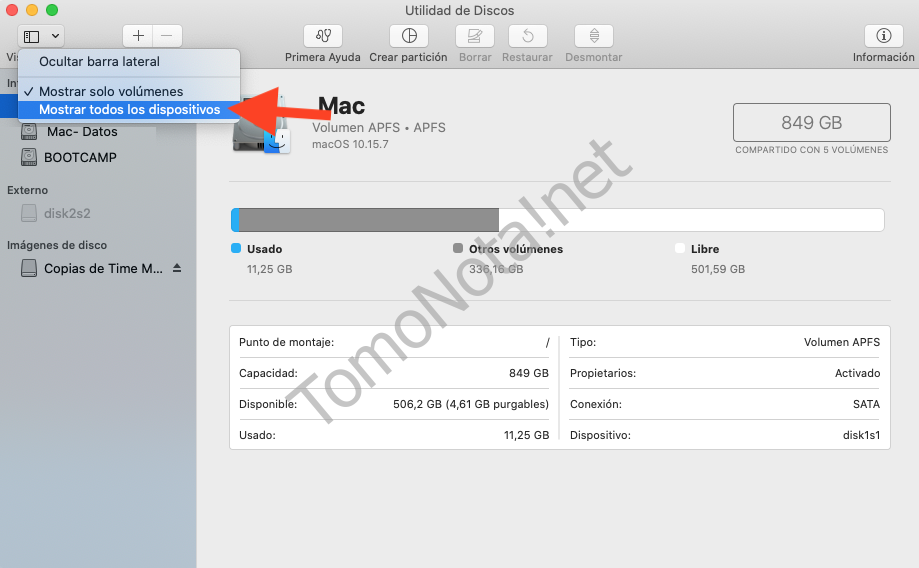
Con esto nos dejará operar con el usb y podremos borrarlo (con el botón derecho):
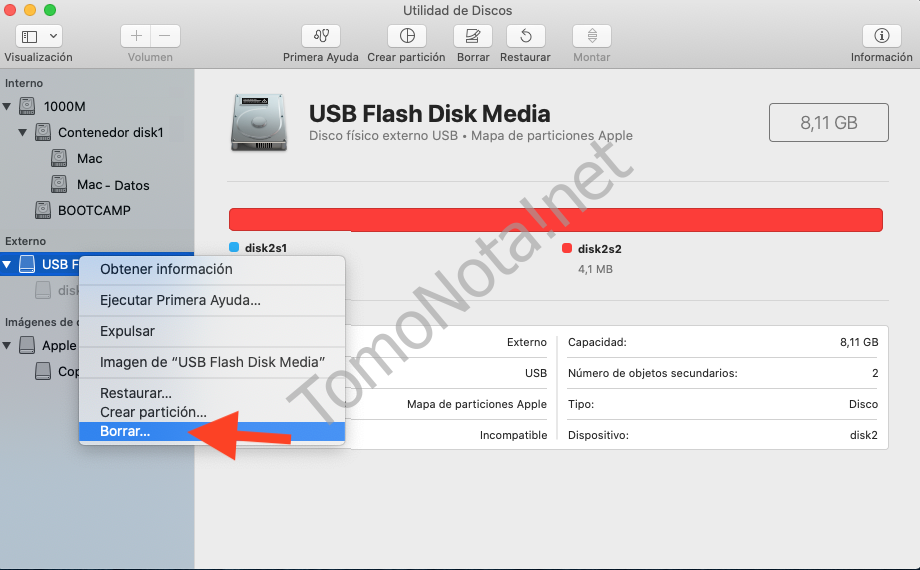
Por último, le añadiremos nombre y seleccionaremos el formato deseado para el usb:
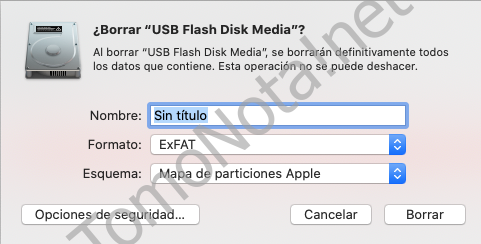
Y ya tendremos nuestro usb listo con su memoria completa.
Espero que os haya servido de ayuda.
Salu2!




